Kuidas saate lahtris teksti külgsuunas pöörata?
Excel 2013 arvutustabeli lahtritesse sisestatud tekst on tavaliselt suunatud vasakult paremale. Kuid võib esineda olukordi, kus peate oma teksti küljele kuvamiseks, et seda oleks hõlpsam lugeda.
Excel 2013-l on pöördenupp, mis pakub mitmeid viise, kuidas saate oma andmeid küljele pöörata. Meie allolev juhend näitab teile, kus see nupp asub, et saaksite vajadusel oma lahtrite vormingut kohandada.
Teksti külgsuunas pööramine programmis Excel 2013
Selle artikli toimingud viidi läbi rakenduses Excel 2013, kuid saate ka Exceli teistes versioonides teksti küljele pöörata. Klõpsake siin, et näha, kuidas seda rakenduses Excel 2010 teha. Pange tähele, et allpool valitud suvandid rakenduvad kõigile valitud lahtritele.
1. samm: avage fail rakenduses Excel 2013.
2. samm: klõpsake lahtril / lahtritel, mis sisaldavad teksti, mille soovite küljele pöörata. Terved read või veerud saate valida, klõpsates lehe vasakus servas rea numbril või lehe ülaosas veeru tähel.

3. samm: klõpsake akna ülaosas vahekaarti Kodu .
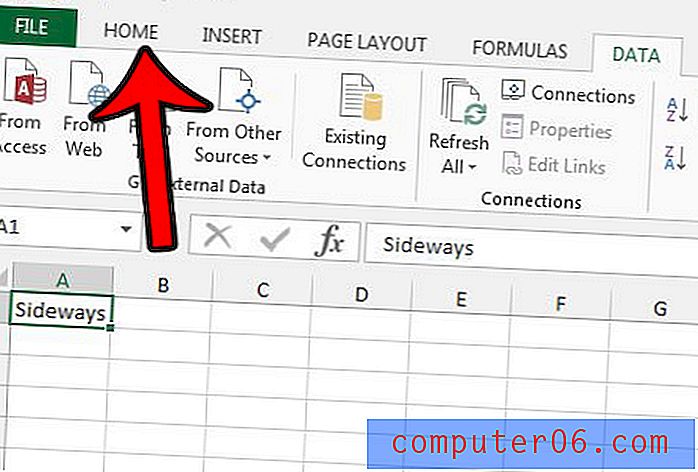
4. samm: klõpsake lindi jaotises Joondus nuppu Orientatsioon ja seejärel valige teksti pööramise viis. Pange tähele, et teie lahtrite kõrgus kohandatakse automaatselt, nii et lahtri sisu on nähtav.
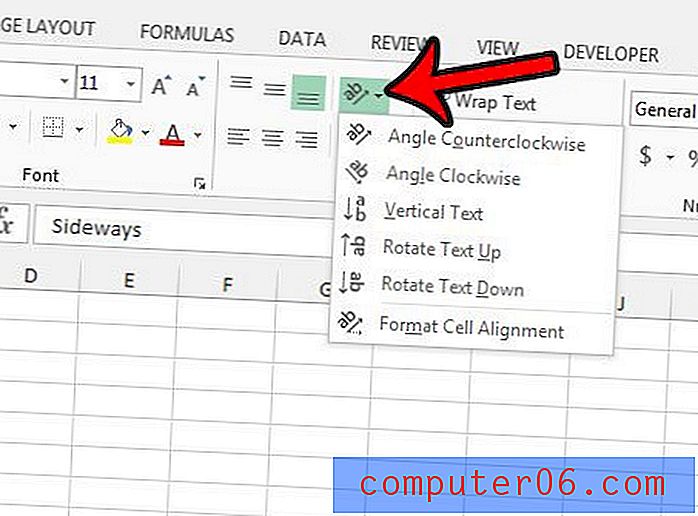
Kui klõpsate suvandil Vorminda lahtri joondus, avate akna Vorminda lahtrid, kus saate oma kärjeteksti joondamist veelgi kohandada.
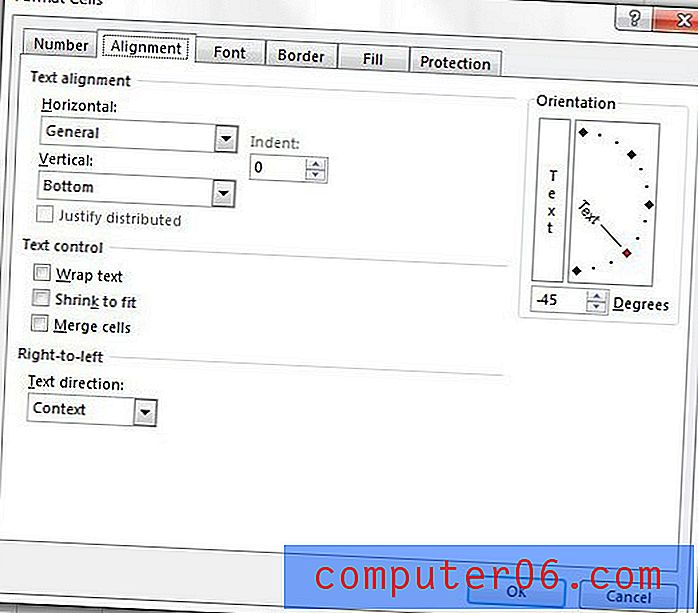
Kas Excel raiskab arvutustabelit printides palju paberit? Prindiala määramisega saate sageli prinditud arvutustabeli suurust vähendada. Klõpsake siin, et õppida.



